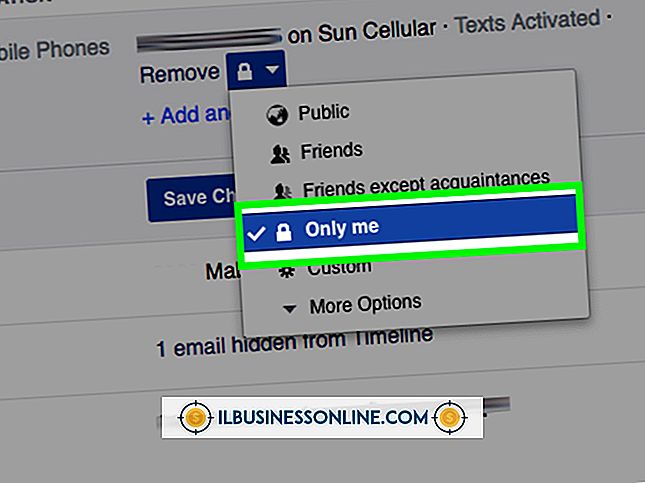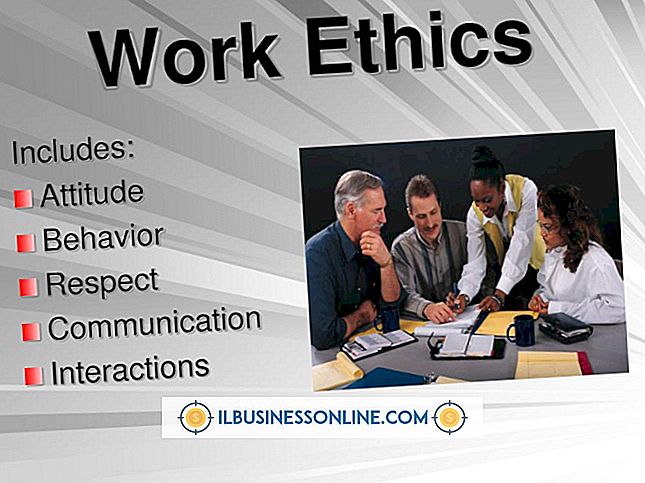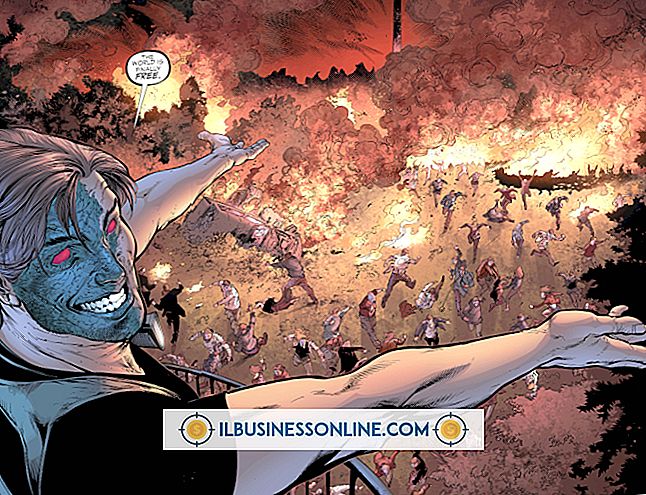McAfee Personal Firewall Plusをアンインストールする方法

McAfee Personal Firewall Plusは、ハッカーやその他の侵入者があなたのコンピュータから機密情報を盗むのを阻止します。 このプログラムを使用したくない場合は、Windowsの「プログラムと機能」メニューからアンインストールできます。 通常、これはあなたのシステムからアプリケーションを完全に削除します。 起動しない場合、McAfee Consumer Product Removal(MCPR)ツールを使用してコンピュータを完全にスキャンし、プログラムに関連するすべてのファイルを削除します。
プログラムと機能を使用したアンインストール
1。
キーボードの "Windows"キーを押して[スタート]メニューを開きます。
2。
[McAfee Personal Firewall Plus]を右クリックし、画面の下部にある[アンインストール]をクリックします。 「プログラムと機能」ウィンドウが開きます。
3。
プログラムの一覧で[McAfee Personal Firewall Plus]がハイライトされていない場合はクリックします。
4。
コンピュータからプログラムを削除するために、「アンインストール」をクリックします。
MCPRツール
1。
McAfee Consumer Product Removal toolのMcAfeeダウンロードページに移動します(「参考文献」のリンク)。
2。
ページ中央近くのMCPRダウンロードリンクをクリックしてください。 開いたウィンドウで[ファイルを保存]をクリックします。
3。
ファイルのダウンロードが完了したら、[MCPR]アイコンをダブルクリックします。 ユーザーアカウント制御メッセージが表示されたら、[はい]をクリックします。
4。
[次へ]を2回クリックしてボックスにセキュリティコードを入力し、もう一度[次へ]をクリックします。
5。
管理者のユーザー名とパスワードを入力するように求められたら入力し、[次へ]をクリックします。
6。
ツールがMcAfee Personal Firewall Plusに関連するすべてのファイルをアンインストールする間、しばらくお待ちください。
7。
コンピュータを再起動するように求められたら、[再起動]と[はい]をクリックします。 アンインストールプロセスを完全に完了するには、コンピュータを再起動する必要があります。
先端
- MCPRツールを実行する前に、McAfeeプログラムをアンインストールしてください。 そうしないと、ライセンスのカウント方法が妨げられる可能性があります。